《一线大厂Java面试题解析+核心总结学习笔记+最新讲解视频+实战项目源码》,点击传送门,即可获取!
下载地址: MongoDB

下载之后解压,将文件夹重命名为mongodb(方便切目录等操作),复制到服务器:

======================================================================
安装MongoDB,需要安装VC++2015,安装2015又需要其它补丁包。
下载以下三个可安装文件,并按顺序安装

KB2919355安装时间比较长,并且安装完成后要求重启计算机
====================================================================
1、在安装目录下进入Dos窗口:

2、创建数据目录和日志目录:
mkdir data\db
mkdir data\log
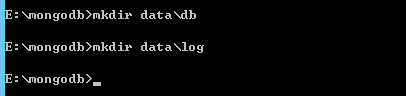
3、在安装目录下创建MongoDB的配置文件mongodb.cfg

4、在配置文件中加入配置
数据存储的路径
dbpath=E:\mongodb\data\db
#日志存放的路径
logpath=E:\mongodb\data\log\mongodb.log
ip地址链接限制
bind_ip=0.0.0.0,localhost
绑定到固定端口
port=27017
5、注册服务
以管理员身运行CMD,切换到MongoDB安装bin目录下,执行
mongod.exe --config “E:\mongodb\mongodb.cfg” --install

注册成功,从任务管理器中可以看到MongoDB服务
 6、启动服务
6、启动服务
net start MongoDB
服务启动成功


====================================================================
执行mongo.exe

use admin
db.createUser(
{
user:“testAdmin”,
pwd:“admin123”,
roles:[{role:“root”,db:“admin”}]
}
)
use test
插入一条数据:
总结
在清楚了各个大厂的面试重点之后,就能很好的提高你刷题以及面试准备的效率,接下来小编也为大家准备了最新的互联网大厂资料。




《一线大厂Java面试题解析+核心总结学习笔记+最新讲解视频+实战项目源码》,点击传送门,即可获取!
3529563)]
[外链图片转存中…(img-0GIYTT8M-1714683529563)]
[外链图片转存中…(img-QfOBZOGd-1714683529564)]
[外链图片转存中…(img-Y6B3dfSo-1714683529564)]
《一线大厂Java面试题解析+核心总结学习笔记+最新讲解视频+实战项目源码》,点击传送门,即可获取!






















 591
591











 被折叠的 条评论
为什么被折叠?
被折叠的 条评论
为什么被折叠?








